ℒa chiavetta 3G della Huawei E355 è sicuramente compatibile con linux
qualsiasi distro abbiate: ubuntu, fedora, debian, arch, mageia, pardus ecc,
ecc. Si tratta di una chiavetta 3G che si collega al vostro computer tramite
WiFi, è quindi completamente compatibile con linux e si configura via web
tramite Firefox all'indirizzo 192.168.1.1.
Per chi ha esperienza si può dire che si tratta di un router WiFi, per chi non ha esperienza è sufficiente usare NetworkManager sotto KDE o il relativo programma sotto Gnome per navigare in Internet con questo dispositivo.

Si inserisce la chiavetta nella presa di corrente, dopo pochi secondi il
segnale WiFi è presente e NetworkManager individua la nuova connessione, il
segnale è protetto con codifica Wpa/Wpa2 e la password è scritta dentro la
chiavetta dove si inserisce la SIM per il 3G (la password è scritta in
piccolo del tipo KEY: 123456789).
Per gli esperti si possono configurare tutte le opzioni tipiche di un router compreso un firewall, il tipo di protezione e il tipo di codifica, il nome dell'ssid, se trasmetterlo o meno, la password per la protezione, la password per accedere al router via wifi, ecc, ecc e si può resettare il tutto tramite un tastino sulla chiavetta.
La username è admin e la password è admin per entrare nel router (nella chiavetta WiFi tramite l'indirizzo IP 192.168.1.1).
Kensan.it Per i non esperti si possono mandare sms e guardare gli sms ricevuti, si può vedere quanto traffico è stato generato per controllare di stare sotto la soglia massima che il fornitore del servizio Internet ci permette se abbiamo il pacchetto a volume. Se abbiamo il pacchetto a tempo possiamo controllare i tempi di connessione. Possiamo disabilitare il roaming in modo da non avere sorprese in bollette o sulla ricaricabile.
Per i non esperti è vivamente consigliato cambiare la password del router che è per default admin e metterne una diversa e di una certa complessità del tipo huaweie355 ma meno scontata di questa.
Il sito della Huawei spiega che:
Per chi ha diversi computer linux questa è la chiavetta definitiva che funziona con tutti i pc fissi o portatili che abbiano almeno la possibilità di connettersi via wifi.
Per chi ha esperienza si può dire che si tratta di un router WiFi, per chi non ha esperienza è sufficiente usare NetworkManager sotto KDE o il relativo programma sotto Gnome per navigare in Internet con questo dispositivo.

Per gli esperti si possono configurare tutte le opzioni tipiche di un router compreso un firewall, il tipo di protezione e il tipo di codifica, il nome dell'ssid, se trasmetterlo o meno, la password per la protezione, la password per accedere al router via wifi, ecc, ecc e si può resettare il tutto tramite un tastino sulla chiavetta.
La username è admin e la password è admin per entrare nel router (nella chiavetta WiFi tramite l'indirizzo IP 192.168.1.1).
Kensan.it Per i non esperti si possono mandare sms e guardare gli sms ricevuti, si può vedere quanto traffico è stato generato per controllare di stare sotto la soglia massima che il fornitore del servizio Internet ci permette se abbiamo il pacchetto a volume. Se abbiamo il pacchetto a tempo possiamo controllare i tempi di connessione. Possiamo disabilitare il roaming in modo da non avere sorprese in bollette o sulla ricaricabile.
Per i non esperti è vivamente consigliato cambiare la password del router che è per default admin e metterne una diversa e di una certa complessità del tipo huaweie355 ma meno scontata di questa.
Il sito della Huawei spiega che:
Quindi sono collegabili fino a 5 computer WiFi a questa chiavetta. Il mio test della E355 è avvenuto tramite una linux box Pardus e un portatile Suse linux. Invece non è stata testata la chiavetta inserendola nella porta USB di un pc linux, probabilmente si hanno i soliti problemi di non riconoscimento che vengono risolti man mano che passa il tempo e le distro vengono aggiornate.Huawei E355 è la nuova chiavetta internet Wi-Fi, in grado di navigare in rete ad alta velocità fino a 14.4 Mbps e che permette di collegare fino a 5 dispositivi Wi-Fi in modalità wireless.
E’ in grado di funzionare sia collegata al proprio PC, mediante una porta USB, che come dispositivo indipendente, mediante l’alimentatore da parete incluso nella confezione.
La nuova internet key WiFi Huawei E355 è disponibile nei negozi Wind e online sul sito Wind-Shop
Per chi ha diversi computer linux questa è la chiavetta definitiva che funziona con tutti i pc fissi o portatili che abbiano almeno la possibilità di connettersi via wifi.







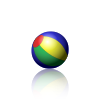





Anonimo il 18 febbraio 2017 con il titolo: Commento veloce.